Реклама
 На рынке Android есть ряд приложений, которые позволят вам удаленно управлять вашим компьютером, но лишь немногие из них настолько мощные и полны интересных функций, как Gmote 2.0. Установив это приложение на свой мобильный телефон и установив серверное программное обеспечение на любой компьютер в своем доме, вы сможете используйте телефон в качестве пульта дистанционного управления медиацентром для воспроизведения музыки или фильмов, управления презентацией PowerPoint и даже просмотра веб-сайты.
На рынке Android есть ряд приложений, которые позволят вам удаленно управлять вашим компьютером, но лишь немногие из них настолько мощные и полны интересных функций, как Gmote 2.0. Установив это приложение на свой мобильный телефон и установив серверное программное обеспечение на любой компьютер в своем доме, вы сможете используйте телефон в качестве пульта дистанционного управления медиацентром для воспроизведения музыки или фильмов, управления презентацией PowerPoint и даже просмотра веб-сайты.
Более того, помимо функции дистанционного управления медиацентром, программное обеспечение также позволяет использовать мобильный телефон в качестве удаленного Wi-Fi. сенсорная панель и клавиатура - отлично подходят для тех ситуаций, когда вы используете компьютер в качестве устройства хранения данных без клавиатуры или мыши прилагается. Просто подойдите к ПК, включите монитор, дистанционно подключитесь к мобильному телефону, и у вас есть мгновенный интерфейс для использования этого компьютера - клавиатура или мышь не требуются.
Как настроить пульт управления Android Media Center
Первое, что вам нужно сделать, это загрузить и установить Gmote 2.0 на ваше мобильное устройство. Во-вторых, установите программное обеспечение Gmote Server на свой компьютер. Он доступен для Windows, Linux или Mac. После установки и запуска серверного программного обеспечения вам будет предложено указать, где вы храните музыку и фильмы.

Добавьте сколько угодно путей, где вы храните большую часть своей музыки и фильмов. Делая это сейчас, вы упростите процесс воспроизведения ваших мультимедиа и увеличите общее удовольствие от этого крутого программного обеспечения. Как только ваш Gmote-сервер запущен на панели задач вашего компьютера, вы готовы запустить Gmote 2.0 на своем телефоне Android.
Теперь в идеальном мире ваше мобильное устройство подключится к вашей сети и сразу распознает ПК, на котором установлен сервер Gmote. В противном случае вы увидите следующую ошибку.

Не бойся! К счастью, вы можете вручную ввести IP. Просто вернитесь к своему ПК, щелкните правой кнопкой мыши по маленькому значку на панели задач и нажмите «Помогите", А затем нажмите"показать локальный IP-адрес.”
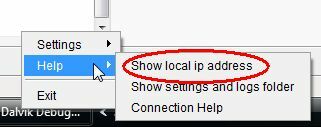
Запишите отображаемый IP-адрес, затем вернитесь к своему телефону и нажмите «Введите IP вручную«. На следующем экране введите IP-адрес компьютера, с которым вы хотите установить соединение. Оставьте TCP-порт и UDP-порт в настройках по умолчанию.
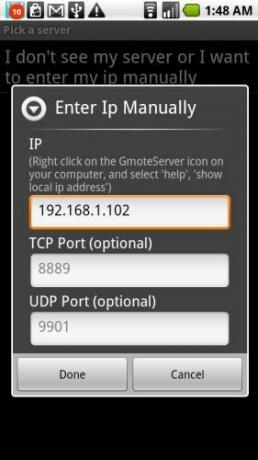
Как только вы нажмете «Готово«Вы будете подключены к компьютеру, и ваш мобильный телефон Android теперь является пультом дистанционного управления медиацентром.
Как использовать ваш новый Android пульт дистанционного управления
Теперь, когда вы подключены, я собираюсь показать вам три основные функции этого очень крутого пульта дистанционного управления - игра фильмы и музыку, используя мобильный телефон в качестве беспроводной клавиатуры и мыши для компьютера, и просматривая Интернет. Все эти функции предполагают, что вы стоите за компьютером без клавиатуры и мыши и смотрите на монитор, или вы настроили проецируемый дисплей компьютера, и вы хотите управлять компьютером без необходимости сидеть за клавиатура. Это второе использование идеально подходит для деловых встреч и презентаций.
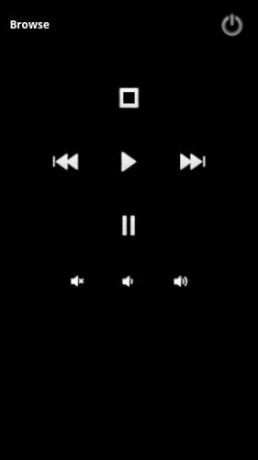
Первый экран, который вы увидите, это экран медиаплеера. Чтобы найти музыкальные или кинофайлы, которые вы хотите запустить, просто нажмите «ПросматриватьИли откройте меню и выберитеПросматриватьВариант оттуда. Вам может потребоваться ввести пароль, который вы установили при настройке программного обеспечения вашего компьютера. Когда вы войдете, вы увидите следующий экран.

Да, вы можете не только управлять музыкой и фильмами на своем компьютере, но и при желании вы можете воспроизводить файлы мультимедиа, хранящиеся на вашем компьютере, через динамики телефона. Не нужно переносить все ваши файлы MP3, просто оставьте их на своем ПК и слушайте их в любом месте дома (или вне зоны действия WiFi) с помощью мобильного телефона - теперь, насколько это круто? Эта функция является бета-версией, поэтому мне просто нужно было ее протестировать - здесь мой телефон воспроизводит одну из моих любимых песен Barenaked Ladies, которая транслируется по Wi-Fi на Motorola Droid.
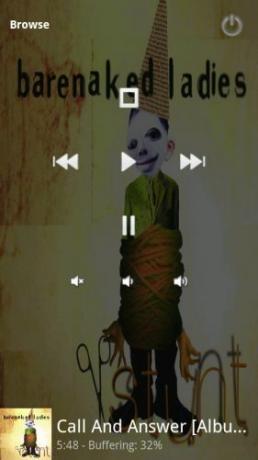
Поток был настолько быстрым, что песня ни разу не пропустила, а качество было феноменальным. Стоп, пауза, ускоренная перемотка вперед или назад - у вас есть полный контроль над мультимедиа!
Следующая функция, которую я хочу охватить, - просмотр веб-страниц. Это также бета-функция. Чтобы использовать его, просто выберите меню и нажмите «Web.”
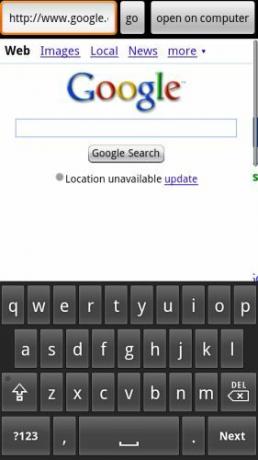
Введите URL-адрес и нажмите «идти”, И вы увидите страницу, отображаемую во встроенном веб-браузере. Что такого особенного в этом? Не так много, за исключением того, что данные поступают к вам через интернет-соединение вашего ПК, не телефон. Когда вы найдете страницу, которую хотите отобразить на экране компьютера, просто нажмите «открыть на компьютере», И программное обеспечение удаленно откроет этот URL в новом окне браузера (или вкладке, если он уже открыт).
Наконец, последняя функция, которая мне нравится больше всего, - сенсорная панель WiFi и клавиатура. Чтобы получить доступ к этой функции, выберите меню и нажмите «Сенсорная панель.”

Экран выглядит не очень захватывающе, но вы видите очень крутой удаленный коврик для мыши и клавиатуру, который вы можете использовать для управления мышью или клавиатурой на вашем компьютере. Вы используете тачпад на своем телефоне точно так же, как тачпад на своем ноутбуке, и вы можете нажать на экран, чтобы «щелкнуть» мышью.
Чтобы проверить это, я использовал сенсорную панель, чтобы переместить курсор в меню «Пуск», запустить блокнот, а затем я использовал свой клавиатура экрана мобильного телефона (просто нажмите на изображение клавиатуры, чтобы вызвать его), чтобы напечатать сообщение в блокноте.
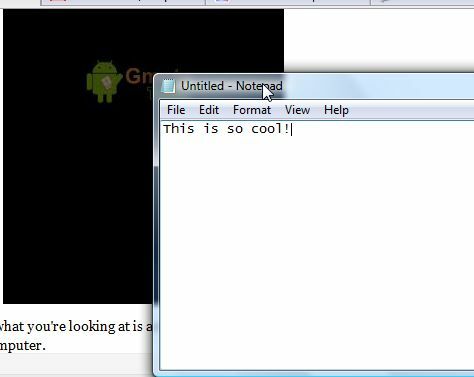
Gmote 2.0 - одно из самых универсальных и быстрых приложений для удаленного управления, которое я лично когда-либо использовал, чтобы превратить мобильный телефон в пульт дистанционного управления для компьютера. Тачпад и интернет-браузер, безусловно, очень полезны для работы. проведение презентаций во время прогулки по комнате, смена слайдов или вызов важных веб-страница. Тем не менее, функция медиа-плеера - это то, что я всегда вижу у себя дома. Теперь вы можете хранить все свои музыкальные файлы на своем огромном жестком диске компьютера, а не на мобильной карте памяти, и вы можете воспроизводить любые эти медиа-файлы без необходимости передавать или загружать что-либо - они транслируются и воспроизводятся прямо с вашего компьютера на ваш Телефон.
Можете ли вы вспомнить какое-нибудь классное использование программного обеспечения для дистанционного управления Gmote? Знаете ли вы лучшее приложение для удаленного управления Android? Поделитесь своими мыслями в разделе комментариев ниже.
Райан имеет степень бакалавра в области электротехники. Он 13 лет проработал в области автоматизации, 5 лет - в сфере информационных технологий, а сейчас является инженером приложений. Бывший управляющий редактор MakeUseOf, он выступал на национальных конференциях по визуализации данных и был представлен на национальном телевидении и радио.